Fix Internet Explorer a cessé de fonctionner à cause de iertutil.dll
Bien qu'Internet Explorer(Internet Explorer) soit assez obsolète, certains utilisateurs l'utilisent, et certains d'entre eux ont récemment signalé qu'ils voyaient l'erreur Internet Explorer a cessé(Internet Explorer Has Stopped Working) de fonctionner , suivie de la fenêtre de collecte d'informations. Eh bien, c'est quelque chose auquel les utilisateurs d'IE sont confrontés de temps en temps, alors que la raison derrière cela peut être différente, mais le problème demeure. Mais cette fois, l'erreur est causée par un fichier DLL spécifique , à savoir iertutil.dll, qui est la bibliothèque de l' utilitaire d'exécution d'Internet Explorer(Internet Explorer Run Time Utility) et qui est essentiel au fonctionnement d' Internet Explorer .
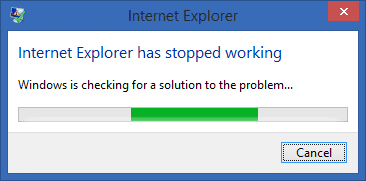
Eh bien, si vous voulez connaître la cause de l'erreur, tapez "Historique de fiabilité" dans la barre de recherche Windows et cliquez dessus pour l'ouvrir. Recherchez ici le rapport d'incident pour le crash d' Internet Explorer et vous découvrirez que iertutil.dll est à l'origine du problème. Maintenant que nous avons discuté du problème en détail, il est temps de voir comment résoudre réellement ce problème.
Fix Internet Explorer a cessé de (Fix Internet Explorer Has)fonctionner(Working) à cause de iertutil.dll
Assurez-vous de créer un point de restauration(create a restore point) au cas où quelque chose tournerait mal.
Méthode 1 : exécuter DISM (gestion et maintenance des images de déploiement)(Method 1: Run DISM (Deployment Image Servicing and Management))
1. Appuyez sur la Windows Key + X puis sélectionnez Invite de commandes (Admin).(Command Prompt(Admin).)

2. Entrez la commande suivante dans cmd et appuyez sur Entrée :
fsutil resource setautoreset true c:\&fsutil usn deletejournal /d /n c:&Dism.exe /online /Cleanup-Image /StartComponentCleanup&&sfc /scannow&Dism.exe /Online /Cleanup-Image /RestoreHealth&sfc /scannow&Dism.exe /Online /Cleanup-Image /StartComponentCleanup /ResetBase&pause

3. Une fois le processus DISM terminé, tapez ce qui suit dans le cmd et appuyez sur Entrée(Enter) : sfc /scannow
4. Laissez le vérificateur de fichiers système(System File Checker) s'exécuter et une fois qu'il est terminé, redémarrez votre PC.
Méthode 3 : Exécutez CCleaner et Malwarebytes(Method 3: Run CCleaner and Malwarebytes)
1. Téléchargez et installez CCleaner et Malwarebytes.
2. Exécutez Malwarebytes(Run Malwarebytes)(Run Malwarebytes) et laissez-le analyser votre système à la recherche de fichiers nuisibles. Si des logiciels malveillants sont détectés, il les supprimera automatiquement.

3. Maintenant, lancez CCleaner et sélectionnez Custom Clean .
4. Sous Nettoyage personnalisé, sélectionnez l' onglet Windows(Windows tab) , puis assurez-vous de cocher les valeurs par défaut et cliquez sur Analyser(Analyze) .

5. Une fois l'analyse terminée, assurez-vous que vous êtes certain de supprimer les fichiers à supprimer.(Once Analyze is complete, make sure you’re certain to remove the files to be deleted.)

6. Enfin, cliquez sur le bouton Run Cleaner et laissez CCleaner suivre son cours.
7. Pour nettoyer davantage votre système, sélectionnez l'onglet Registre(select the Registry tab) et assurez-vous que les éléments suivants sont cochés :

8. Cliquez sur le bouton Analyser les problèmes(Scan for Issues) et autorisez CCleaner à analyser, puis cliquez sur le bouton Corriger les problèmes sélectionnés(Fix Selected Issues) .

9. Lorsque CCleaner vous demande « Voulez-vous des modifications de sauvegarde dans le registre ? (Do you want backup changes to the registry?)” sélectionnez Oui( select Yes) .
10. Une fois votre sauvegarde terminée, cliquez sur le bouton Corriger tous les problèmes sélectionnés(Fix All Selected Issues) .
11. Redémarrez votre PC pour enregistrer les modifications.
Méthode 3 : désinstaller puis réinstaller Internet Explorer(Method 3: Uninstall Then Re-install Internet Explorer)
1. Appuyez sur la Windows Key + X puis sélectionnez Panneau de configuration.(Control Panel.)

2. Cliquez ensuite sur Programmes(Programs) , puis sur Activer ou désactiver des fonctionnalités Windows.(Turn Windows features on or off.)

3. Dans la liste des fonctionnalités de Windows, décochez Internet Explorer 11.( uncheck Internet Explorer 11.)

4. Cliquez sur Oui(Yes) lorsque vous y êtes invité, puis cliquez sur OK .
5. Internet Explorer 11 sera maintenant désinstallé et le système redémarrera après cela.
Recommandé:(Recommended:)
- Fix File Explorer ne s'ouvre pas dans Windows 10(Fix File Explorer won’t open in Windows 10)
- Comment réparer Windows 10 ne se souviendra pas du mot de passe WiFi enregistré(How to Fix Windows 10 Won’t Remember Saved WiFi Password)
- Steam est en retard lors du téléchargement de quelque chose [RÉSOLU](Steam lags when downloading something [SOLVED])
- Fix WiFi continue de déconnecter le problème sur Windows 10
Voilà, vous avez réussi à réparer Internet Explorer a cessé de fonctionner à cause de iertutil.dll,( Fix Internet Explorer Has Stopped Working Because of iertutil.dll) mais si vous avez encore des questions concernant ce message, n'hésitez pas à les poser dans la section des commentaires.
Related posts
Fix Internet Explorer ne peut pas afficher le webpage error
Correction d'Internet Explorer 11 ne répondant pas
Correction de l'absence de son sur Internet Explorer 11
Fix Shortcut Icônes changées à Internet Explorer icon
Fix Favorites manquant dans Internet Explorer sur Windows 10
10 Ways à Fix WiFi Connected mais non Internet Access
Fix Telegram Web ne fonctionne pas
Fix Instagram Story pas Working Error
Fix Unable à installer Driver Update Through GeForce Experience
Réparer Internet Explorer a cessé de fonctionner
Supprimer le Internet Explorer icon de Desktop dans Windows 10
Fix Office 365 activation error Nous ne pouvions pas contacter le serveur
Comment Fix Windows 10 Exécution lente après la mise à jour
Remove Send A Smile button à partir de Internet Explorer
Fix MacBook Charger pas Working Issue
Connect au Internet? Fix VOTRE internet connection!
Fix Chrome ne se connecte pas au Internet (mais les autres navigateurs peuvent)
Correction de l'erreur de l'explorateur de fichiers Windows 10 en cours d'exécution
Comment désinstaller Internet Explorer à partir de Windows 10
Fix File Explorer ne s'ouvrira pas dans Windows 10
